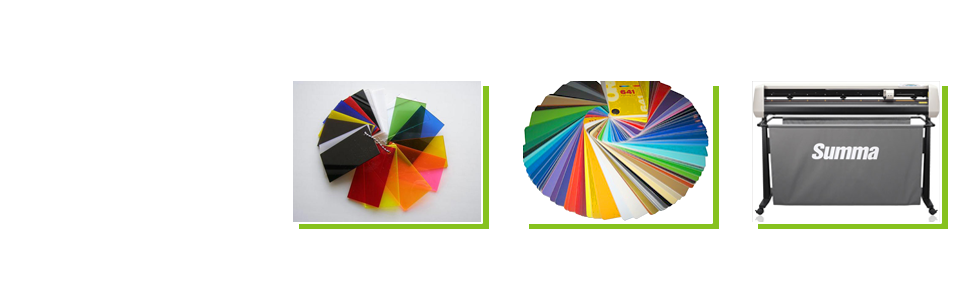Плоттерная резка
Плоттерная резка представляет собой технологию точного воспроизведения векторного компьютерного изображения на самоклеящемся материале, имеющем подложку. Чаще всего в качестве такого материала используется самоклеящаяся виниловая пленка.

В большинстве случаев мы выполняем плоттерную резку самоклеящейся пленки по готовым компьютерным файлам.
Порезка примитивных форм (круги, квадраты, овалы, прямоугольники), осуществляется без предоставления макета.
Во всех остальных случаях макет предоставляется заказчиком!
Требования к файлам заказчика:
- Файлы принимаются на дискете 3,5" или на CD в векторном формате *.cdr (CorelDraw 7-12) в масштабе 1:1;
- В эскизе не должно быть незамкнутых и пересекающихся контуров, «толстых» линий;
- Шрифты должны быть переведены в кривые.
Правила подготовки под плоттерную резку:
- для плоттера 1,2м рабочее поле (для пленки 1м) 0,96м до 6м;
- (для пленки 1,26м) 1,2м до 6м;
- для плоттера 1м, рабочее поле 0,95*0,6м.
Типичные ошибки:
- В работу предоставляются растровые картинки в форматах Photoshop, Illustrator, Word или CorelDraw!.
(Внимание! При сохранении растрового файла в формате CorelDraw! векторным он от этого не становится.); - В эскизах много накладывающихся линий, есть "толстые" линии, шрифты не переведены в кривые.
Совет: для того, чтобы посмотреть, что будет вырезано на пленке после плоттерной резки, в программе CorelDraw! необходимо переключится в каркасный режим просмотра (View/Simple Wireframe).
Система контурной резки Summa OPOS 2.0

Один из новых стабильно растущих сегментов рынка — технология контурной резки полноцветных изображений Print&Cut («Напечатал и вырезал»). Новая разработка призвана удовлетворить растущие требования компаний, работающих на рынке широкоформатной печати. Для быстрой и точной контурной резки полноцветных изображений, напечатанных на самоклеящейся плёнке, предназначено семейство режущих плоттеров Summa, оснащённых системой оптического позиционирования OPOS 2.0. При совместном использовании модели SummaCut (D60SE, D120SE) с любым струйным плоттером вы получаете технологический комплекс для печати и контурной резки изображений любой сложности.


 Наш режущий плоттер Summa D60 оборудованным системой OPOS 2.0. Система с помощью оптического датчика самостоятельно находит маркеры и автоматически компенсирует перекосы материала, позволяя с большой скоростью в автоматическом режиме выполнять задания. При этом характеристики каттеров позволяют с высокой точностью вырезать самые мелкие элементы изображения. Вероятность появления брака при использовании системы OPOS 2.0 минимальна, а качество продукции останется стабильным даже при больших тиражах. Система OPOS 2.0 очень удобна для вырезания стикеров.
Наш режущий плоттер Summa D60 оборудованным системой OPOS 2.0. Система с помощью оптического датчика самостоятельно находит маркеры и автоматически компенсирует перекосы материала, позволяя с большой скоростью в автоматическом режиме выполнять задания. При этом характеристики каттеров позволяют с высокой точностью вырезать самые мелкие элементы изображения. Вероятность появления брака при использовании системы OPOS 2.0 минимальна, а качество продукции останется стабильным даже при больших тиражах. Система OPOS 2.0 очень удобна для вырезания стикеров.
Суть системы OPOS

Система лазерного оптического позиционирования OPOS 2.0 появилась в 1995 году как уникальное дополнительное устройство к серии режущих плоттеров SummaSign первого поколения.
OPOS 2.0 позволяет сканировать регистрационные маркеры на отпечатанном изображении (оптический сенсор установлен на режущей головке)

Затем встроенное программное обеспечение системы выполняет репозиционирование векторных данных с автоматическим введением компенсаций при масштабировании и поворотах векторного изображения. Кроме того, регулируется положение контура резки относительно края отпечатанного изображения.


Как результат, стало возможным высокоточное, аккуратное и при этом полностью автоматизированное вырезание по контуру отпечатанных изображений. OPOS 2.0 позволяет повысить производительность при вырезании повторяющихся изображений, выполненных методами струйной, трафаретной и тампонной печати. Единожды отправив задание на плоттер, пользователь может теперь вырезать большее количество изображений.


Требования к подготовке файла и изображения к контурной резке:
- В CorelDraw создайте контур вырезки вокруг изображения, которое вы хотите напечатать, а затем вырезать;

- Создайте чёрный квадрат (регистрационный маркер) размером 5 мм. Установите его в левом нижнем углу изображения так, чтобы вокруг маркера оставалось как минимум 2 см белого пространства. Если что-нибудь напечатано в пределах этого пространства, чувствительный элемент может не распознать маркер. Этот маркер будет задан как Начало координат;
- Создайте горизонтально выровненную копию маркера — Начала координат на расстоянии X-distance. Удостоверьтесь, что есть достаточно белого пространства вокруг каждого маркера. X-distance — расстояние от нижнего левого угла одного маркера до нижнего левого угла следующего маркера. Обычно стандартное расстояние — 20 см, но если размер маркера меньше чем 3х3 мм, то X-distance должно быть уменьшено;

- Сделайте копию строки маркеров, созданных согласно п.3 и разместите её выше графического символа на расстоянии Y-distance. Y-distance — расстояние от основы одного маркера к основе следующего маркера по оси Y;
- Сохраните графику, контуры и маркеры как один файл. Именно этот файл с маркерами и должен быть напечатан. Сохраните отдельно файл с контурами и маркерами в векторном формате. Этот файл необходим для резки;

- При печати удостоверьтесь, что между маркером и границей носителя не менее 1 см (желательно 2 см). Оставьте пространство не менее 8 см после печати при вырезке печати.

|
Разработка сайта: Tarc ComputerSoft
|